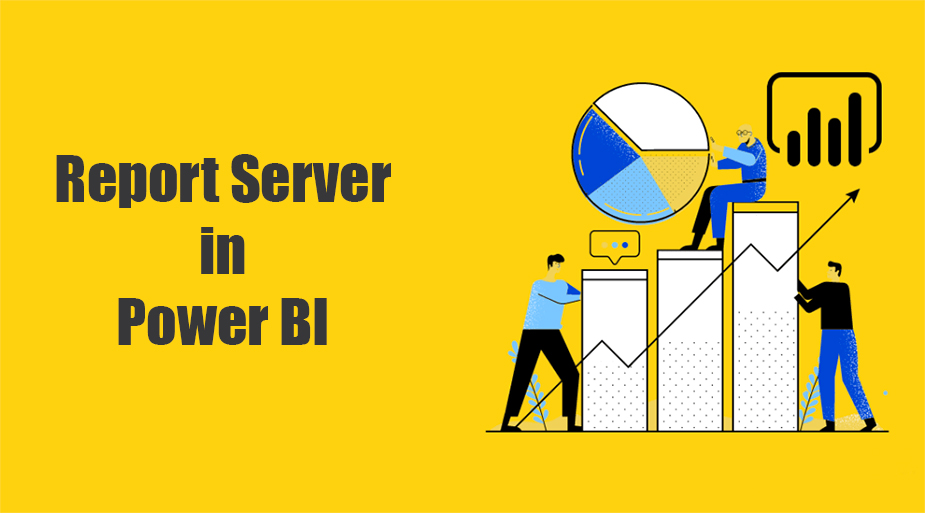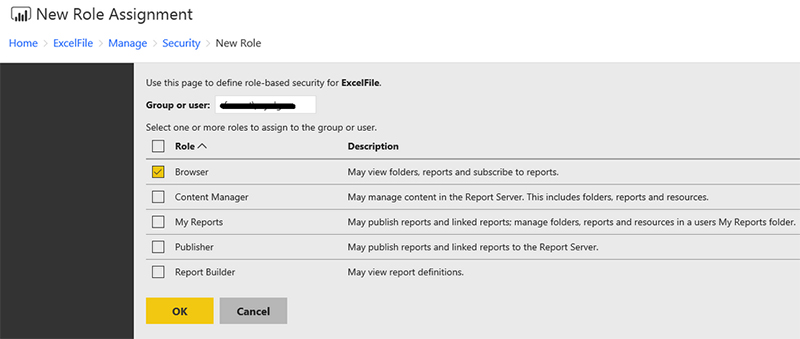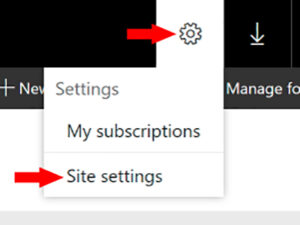اجازه دسترسی به Report Server در پاور بی ای
خدمات گزارش دهی از امنیت مبتنی بر نقش برای دسترسی کاربر به سرور گزارش استفاده می کند.
در نصب Report Server جدید، فقط کاربرانی که عضو گروه Administrators محلی هستند، مجوز گزارش محتوا و عملیات سرور را دارند.
برای در دسترس قرار دادن Report Server برای سایر کاربران، باید تخصیص نقش ایجاد کنید که حسابهای کاربر یا گروه را به یک نقش از پیش تعریفشده که مجموعهای از وظایف را مشخص میکند، ترسیم کند.
فهرست مطالب
ToggleReport Server حالت شیرپوینت:
برای سرور گزارشی که برای حالت یکپارچه شیرپوینت پیکربندی شده است، شما دسترسی یک سایت شیرپوینت را با استفاده از مجوزهای شیرپوینت پیکربندی می کنید.
سطوح مجوز در سایت شیرپوینت دسترسی به گزارش محتوا و عملیات سرور را تعیین می کند. برای اعطای مجوز به سایت شیرپوینت باید مدیر سایت باشید.
Report Server حالت بومی:
این مقاله بر روی یک سرور گزارش متمرکز شده است که برای حالت بومی و استفاده از پورتال وب برای اختصاص دادن کاربران به یک نقش پیکربندی شده است.
دو نوع نقش وجود دارد:
- نقشهای سطح مورد برای مشاهده، افزودن و مدیریت محتوای Report Server ، اشتراکها، پردازش گزارش و سابقه گزارش استفاده میشوند. تخصیص نقش در سطح آیتم در گره ریشه (پوشه Home) یا در پوشه ها یا موارد خاص در پایین تر از سلسله مراتب تعریف می شود.
- نقشهای سطح سیستم به عملیاتهای سرتاسر سایت دسترسی میدهند که به هیچ مورد خاصی محدود نمیشوند. مثالها شامل استفاده از Report Builder و استفاده از برنامههای مشترک است.
این دو نوع نقش مکمل یکدیگر هستند و باید با هم استفاده شوند.
به همین دلیل، افزودن کاربر به سرور گزارش یک عملیات دو قسمتی است.
اگر یک کاربر را به یک نقش در سطح آیتم اختصاص دهید، باید او را به یک نقش در سطح سیستم نیز اختصاص دهید.
هنگام اختصاص دادن یک کاربر به یک نقش، باید نقشی را انتخاب کنید که از قبل تعریف شده است.
برای ایجاد، تغییر یا حذف نقش ها، از SQL Server Management Studio استفاده کنید.
فروش لایسنس Power BI
برای مشاهده ویدیوی آموزشی Connect SQL Server in Power BI در یوتیوب لینک زیر را کلیک کنید ⇓
⇐ ⇐ How to Connect SQL Server in Power BI
قبل از افزودن کاربران به Report Server حالت بومی، فهرست زیر را مرور کنید.
- شما باید عضو گروه Administrators محلی در رایانه سرور گزارش باشید. اگر خدمات گزارش دهی را در ویندوز ویستا یا ویندوز سرور 2008 مستقر می کنید، قبل از اینکه بتوانید یک سرور گزارش را به صورت محلی مدیریت کنید، به تنظیمات بیشتری نیاز است
- برای واگذاری این کار به سایر کاربران، تخصیص نقشهایی ایجاد کنید که حسابهای کاربری را به نقشهای مدیر محتوا و سرپرست سیستم ترسیم کند. کاربرانی که مجوزهای مدیر محتوا و سرپرست سیستم را دارند می توانند کاربران را به یک سرور گزارش اضافه کنند.
- در SQL Server Management Studio، نقش های از پیش تعریف شده برای نقش های سیستم و نقش های کاربر را مشاهده کنید تا با انواع وظایف در هر نقش آشنا شوید. شرح وظایف در پورتال وب قابل مشاهده نیست، بنابراین قبل از شروع اضافه کردن کاربران باید با نقش ها آشنا شوید.
- به صورت اختیاری، نقشها را سفارشی کنید یا نقشهای اضافی را برای گنجاندن مجموعه وظایف مورد نیاز خود تعریف کنید. به عنوان مثال، اگر قصد دارید از تنظیمات امنیتی سفارشی برای موارد جداگانه استفاده کنید، ممکن است بخواهید یک تعریف نقش جدید ایجاد کنید که به پوشهها دسترسی به مشاهده را میدهد.
افزودن یک کاربر یا گروه به نقش سیستم
- پورتال وب را راه اندازی کنید.
- نماد چرخ دنده را در سمت راست بالا انتخاب کنید و سپس تنظیمات سایت را از منوی کشویی انتخاب کنید.
- امنیت را انتخاب کنید.
- افزودن گروه یا کاربر را انتخاب کنید.
- در گروه یا کاربر، یک کاربر دامنه ویندوز یا حساب گروهی را با این قالب وارد کنید: <domain>\<account>.
توجه داشته باشید
اگر از احراز هویت فرم ها یا امنیت سفارشی استفاده می کنید، حساب کاربری یا گروه را در قالبی که برای استقرار شما مناسب است مشخص کنید.
- یک نقش سیستم را انتخاب کنید و سپس OK را انتخاب کنید.
- نقشها تجمعی هستند، بنابراین اگر هر دو سیستم مدیر و کاربر سیستم را انتخاب کنید، یک کاربر یا گروه میتواند وظایف را در هر دو نقش انجام دهد.
- برای ایجاد تکالیف برای کاربران یا گروههای دیگر، تکرار کنید.
افزودن یک کاربر یا گروه به یک نقش آیتم
پورتال وب را راه اندازی کنید و مورد گزارشی را که می خواهید کاربر یا گروهی برای آن اضافه کنید پیدا کنید.
- … (بیضی) را روی یک آیتم انتخاب کنید.
- در منوی کشویی، Manage را انتخاب کنید.
- امنیت را انتخاب کنید.
- افزودن گروه یا کاربر را انتخاب کنید.
توجه داشته باشید
اگر یک مورد در حال حاضر امنیت را از یک مورد والد به ارث برده است، برای تغییر تنظیمات امنیتی، Customize security را در نوار ابزار انتخاب کنید. سپس افزودن گروه یا کاربر را انتخاب کنید.
- در گروه یا کاربر، یک کاربر دامنه ویندوز یا حساب گروهی را با این قالب وارد کنید: <domain>\<account>. اگر از احراز هویت فرم ها یا امنیت سفارشی استفاده می کنید، حساب کاربری یا گروه را در قالبی که برای استقرار شما مناسب است مشخص کنید.
- یک یا چند تعریف نقش را انتخاب کنید که نحوه دسترسی کاربر یا گروه به مورد را توضیح می دهد و سپس تأیید را انتخاب کنید.
- برای ایجاد تکالیف برای کاربران یا گروههای دیگر، تکرار کنید.
دوره آموزشی هوش تجاری با Power BI »کلیک کنید« یک برنامه جامع است که بر توسعه مهارت در تجزیه و تحلیل دادهها، تجسم و گزارش سازی و گزارش دهی و دشبوردسازی با استفاده از ابزار Power BI تمرکز دارد.
سپاسگذاریم از وقتی که برای خواندن این مقاله گذاشتید
.
برای خرید لایسنس پاور بی آی کلیک کنید
.
برای مشاهده ویدیوهای آموزشی داده کاوی و هوش تجاری ما را در شبکه های اجتماعی دنبال کنید
Youtube Chanel :VISTA Data Mining
Aparat Chanel: VISTA Data Mining
Instagram Chanel: VISTA Data Mining
Telegram Chanel: VISTA Data Mining
Linkedin Chanel: VISTA Company